$search.tracking, o Atlas não coletará mais dados de query para exibição na IU do Atlas, e a IU do Atlas para esse recurso será removida. Se você tiver alguma dúvida ou precisar de mais assistência, entre em contato com nossa equipe de suporte no Portal de Suporte do MongoDB ou entre em contato com seu Gerente de Contas.Você pode visualizar métricas para os termos de query do MongoDB Search rastreados usando a opção tracking na página da UI Query Analytics da UI do Atlas para o índice que você usou para fazer query do termo. Para saber como marcar termos de pesquisa em suas queries, consulte Rastrear termos de pesquisa.
Esta página descreve as métricas que o Atlas captura para queries monitoradas e como visualizar a análise de query de um índice do MongoDB Search na UI do Atlas .
Observação
Você deve ter um cluster M10 ou superior executando o MongoDB v5.0 ou superior para visualizar as informações analíticas dos termos de pesquisa monitorados na UI do Atlas . O MongoDB Search não rastreia termos de pesquisa nem exibe análises para queries em clusters gratuitos e flexíveis.
Navegue até a página Análise de query
No Atlas, vá Search & Vector Search para a página para seu cluster.
Você pode acessar a página de pesquisa do MongoDB a partir da opção Search & Vector Search ou do Data Explorer.
Se ainda não tiver sido exibido, selecione a organização que contém seu projeto no menu Organizations na barra de navegação.
Se ainda não estiver exibido, selecione seu projeto no menu Projects na barra de navegação.
Na barra lateral, clique em Search & Vector Search sob o título Database.
Se você não tiver clusters, clique em Create cluster para criar um. Para saber mais, consulte Criar um cluster.
Se o seu projeto tiver vários clusters, selecione o cluster que deseja usar no menu suspenso Select cluster e clique em Go to Atlas Search.
A página Pesquisa & Pesquisa Vetorial é exibida.
Se ainda não tiver sido exibido, selecione a organização que contém seu projeto no menu Organizations na barra de navegação.
Se ainda não estiver exibido, selecione seu projeto no menu Projects na barra de navegação.
Na barra lateral, clique em Data Explorer sob o título Database.
Expanda o banco de dados e selecione a coleção.
Clique na guia Indexes da coleção.
A página Atlas Search é exibida.
Clique no nome do índice.
A página exibe uma visão geral desse índice, incluindo Index Configurations e Field Mappings na definição do índice. O lado esquerdo da página também fornece opções de navegação para as seguintes páginas:
Visão geral do índice - Visualizar a configuração deste índice
pesquisar Tester - pesquisar sua collection usando este índice
query - Visualize análises de sua query para obter termo rastreados que usaram esse índice
Visualize a query de análise para termo de pesquisar rastreados
A página Query Analytics exibe o seguinte para um intervalo de datas predefinido, como o dia atual, últimos 7 dias, últimos 30 dias ou últimos 90 dias, ou um intervalo personalizado (em UTC) que você especifica, com um por granularidade do dia:
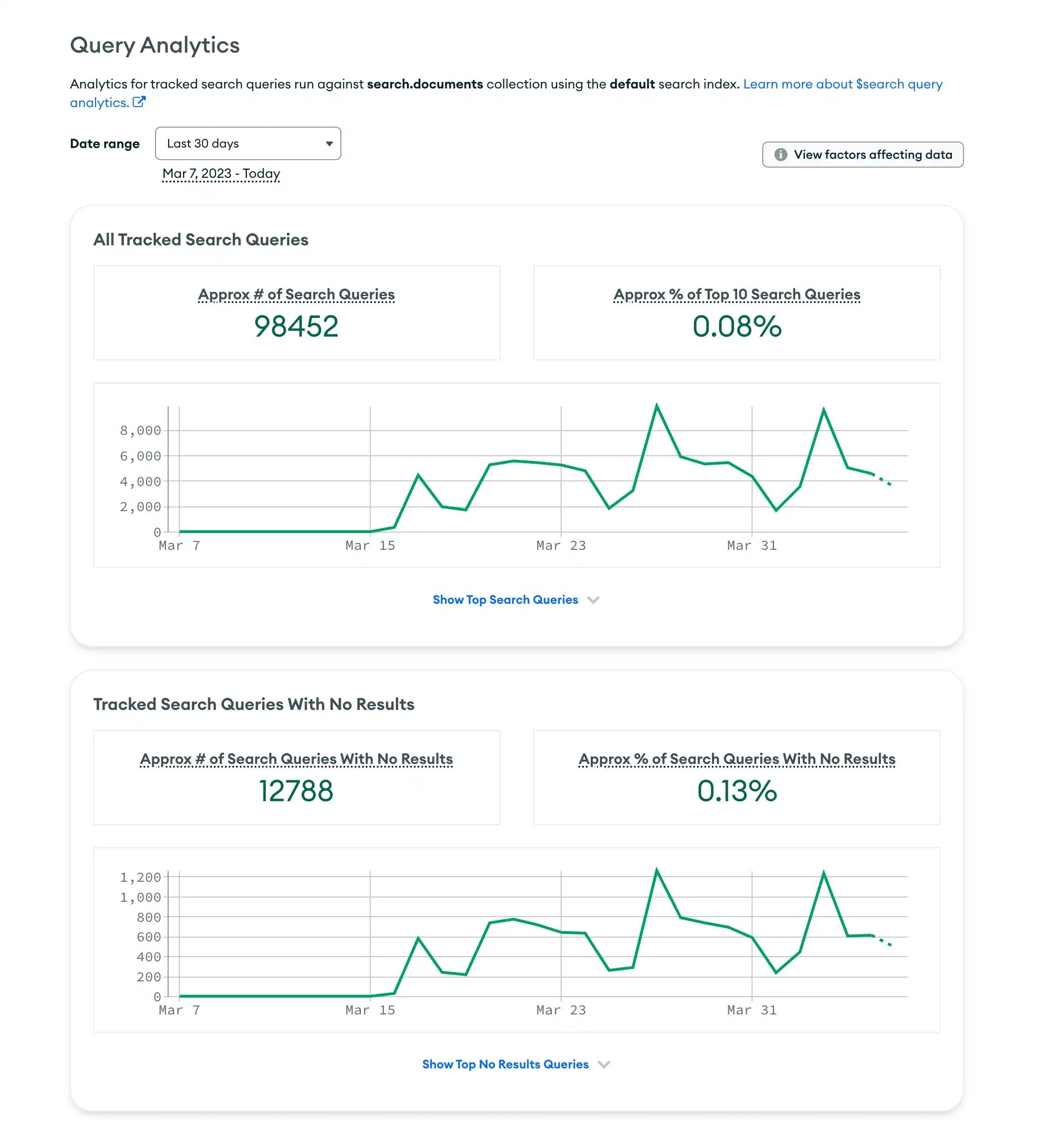
Métricas para todas as query $search monitoradas
Esta seção mostra as seguintes métricas:
Approx # of Tracked $search Queries - contagem aproximada de query
$searchque incluíram a opçãotracking.Approx % of Top 10 Tracked Queries - porcentagem de
$searchquery com a opçãotrackingque também são as 10 principais query.
A seção também mostra um gráfico do número de query rastreadas para o intervalo de datas selecionado.
Você pode expandir Show Top Search Queries abaixo do gráfico para visualizar as seguintes métricas:
Search Terms | Termos de query do MongoDB Search (um por linha). |
Approx # | Número aproximado de todas as query |
Approx % | Porcentagem aproximada de todas as query Por exemplo, se você executar uma query para
|
View | Vincule para visualizar as seguintes métricas em um intervalo de datas predefinido ou personalizado para o termo (na mesma linha):
Clique em View factors affecting data para abrir uma janela que exibe os dias em que não houve queries registradas para o termo de pesquisa e informações sobre fatores que afetam as métricas que o MongoDB Search exibe na página. Para saber mais, consulte Fatores que afetam os dados exibidos. Você pode clicar em Close para descartar a janela. Para saber mais, veja como o Atlas captura os termos de pesquisa. A seção Aggregation pipeline Query exibe o seguinte:
Clique em < Query Analytics para retornar a página Query Analytics . |
Métricas para query sem resultados
Esta seção mostra as seguintes métricas para query para as quais o Atlas não retornou nenhum resultado para todo o aggregation pipeline:
Approx # of Search Queries With No Results - contagem aproximada de
$searchqueries com a opçãotrackingpara as quais o MongoDB Search não retornou resultados.Approx % of Search Queries With No Results - porcentagem aproximada de queries
$searchcom a opçãotrackingpara as quais o MongoDB Search não retornou nenhum resultado.
Para o intervalo de datas selecionado, a seção também mostra um gráfico do número de queries rastreadas para as quais o MongoDB Search não retornou nenhum resultado.
Você pode expandir Show Top No Results Queries abaixo do gráfico para visualizar as seguintes métricas:
Search Terms | Termos de query do MongoDB Search (um por linha). |
Approx # of Searches | Número aproximado de query para o termo (na mesma linha). |
Approx % of all Tracked Searches | Porcentagem aproximada de query rastreadas para o termo (na mesma linha). Essa é a porcentagem de queries com o termo de query, do número total de queries, somente nos dias em que o Atlas captou a query durante o intervalo de datas selecionado. Por exemplo, se você executar uma query para
|
View | Vincule para visualizar as seguintes métricas em um intervalo de datas predefinido ou personalizado para o termo (na mesma linha):
Clique em View factors affecting data para abrir uma janela que exibe os dias em que não houve queries registradas para o termo de pesquisa e informações sobre fatores que afetam as métricas que o MongoDB Search exibe na página. Para saber mais, consulte Fatores que afetam os dados exibidos. Você pode clicar em Close para descartar a janela. Para saber mais, veja como o Atlas captura os termos de pesquisa. A seção Aggregation pipeline Query exibe o seguinte:
Clique em < Query Analytics para retornar a página Query Analytics . |
Fatores que afetam os dados exibidos
Muitos fatores afetam as métricas exibidas na página.
As métricas de query do MongoDB Search são baseadas na amostragem, o que pode afetar a precisão de todas as métricas exibidas.
Além disso, o Atlas tem um limite de número de termo de pesquisar únicos que o Atlas captura por dia a partir de query $search rastreadas. Quando o Atlas atinge o limite, ele não captura termos de pesquisa novos e exclusivos. O seguinte poderá ser afetado se o Atlas atingir o limite:
A porcentagem aproximada das 10 principais queries monitoradas
A ordem na qual o Atlas exibe os principais termos de pesquisa
As métricas de termos de pesquisar rastreados individualmente poderiam ser afetadas se o Atlas parasse de capturar antes que as query de um termo de pesquisar fossem executadas. Nesses dias, o Atlas não exibe o número de pesquisas para esse termo de pesquisa, resultando em uma lacuna.
Para saber mais, consulte Comportamento.
Continuar aprendendo
Acompanhe este vídeo para saber como você pode usar a análise de query para recuperar métricas nos principais termos de query 10 e nos termos de query para os quais a MongoDB Search não retornou nenhum resultado. Saiba também como você pode usar sinônimos para melhorar a pesquisa de termos para os quais o MongoDB Search não retornou nenhum resultado.
Duração: 7 Minutos